Kas sind huvitatud pilditöötlemisest ja soovid teada, kuidas kujundada pilte filmide plakatite stiilis? Selles juhendis õpid samm-sammult, kuidas töötleda RAW-pilti Photoshop Camera Raw abil ja saavutada soovitud kino- ja valgustusmõjusid. Lähme koos läbi pilditöötlemise protsessi ja avastame, kuidas muuta oma pilt muljetavaldavaks kunstiteoseks.
Olulisemad järeldused
- Photoshop Camera Raw'i tavade seadete kasutamine on pildi visuaalse väljanägemise jaoks ülioluline.
- Värvitemperatuur, valgused ja sügavused on pilditöötluse jaoks olulised parameetrid.
- HSL-reguleerimisi saab kasutada peenelt, et optimeerida konkreetsete piirkondade tooni ja heledust.
Samm-sammult juhend
Esiteks avad pildi, mida soovid töödelda, Photoshopis. Veendu, et pilt oleks RAW-failis, et kasutada paindlikke töötlemise võimalusi.
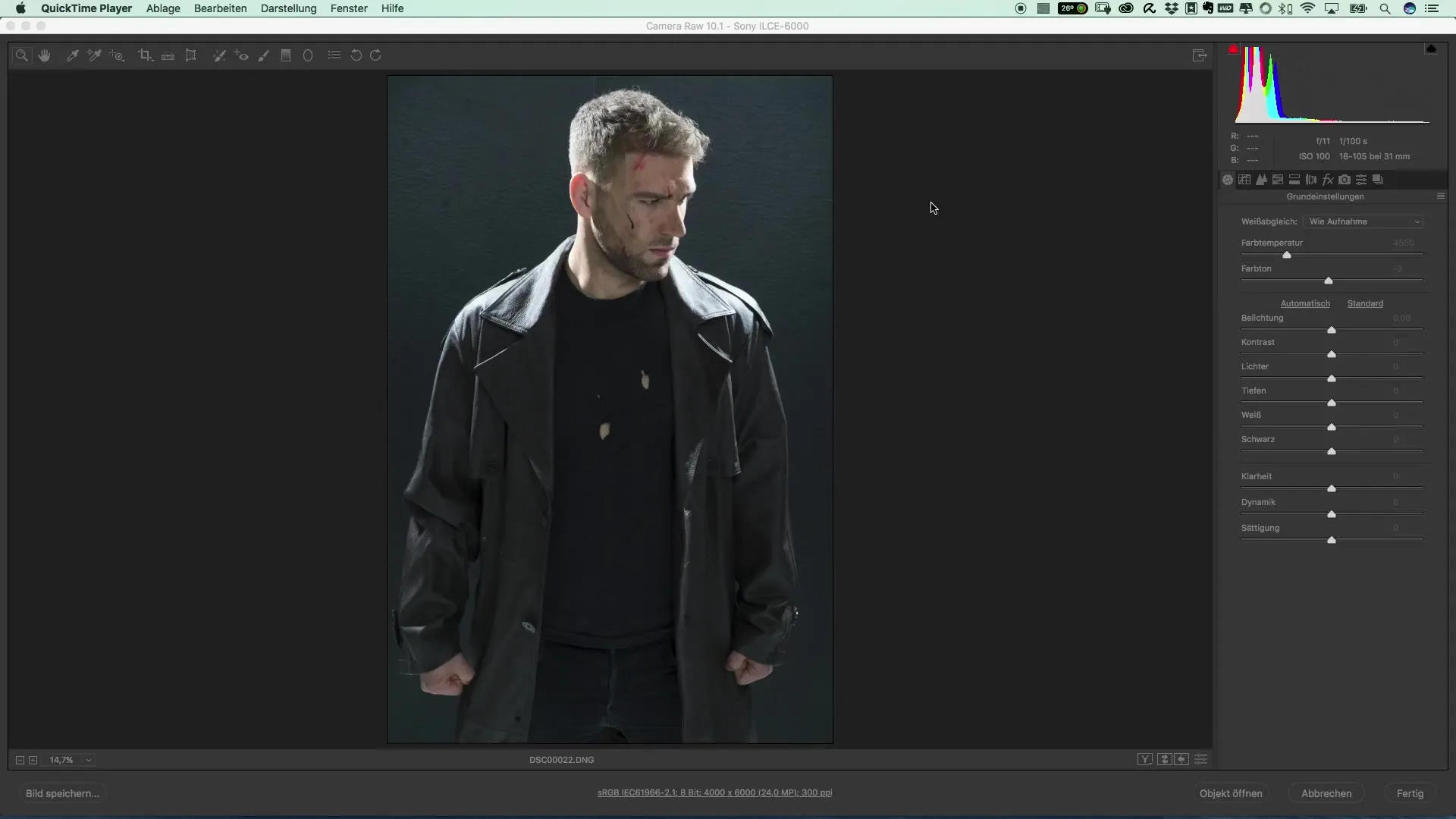
Kui pilt on Photoshopis laetud, loo originaali duplikaat. See annab sulle võimaluse mitte-destruktiivselt töötada ja originaalpildi tagavaraks hoida. Sa saad seda teha, luues koopia põhjal uue nutika objekti.
Nüüd on aeg teha oma põhiseaded. Mine värvitemperatuuri ja seadista see. Alusta väärtusega, mis on sinu subjekti jaoks kõige paremini sobiv. Sageli on mõistlik valida veidi jahedamad toonid, mida saab hiljem järgnevates etappides kohandada.
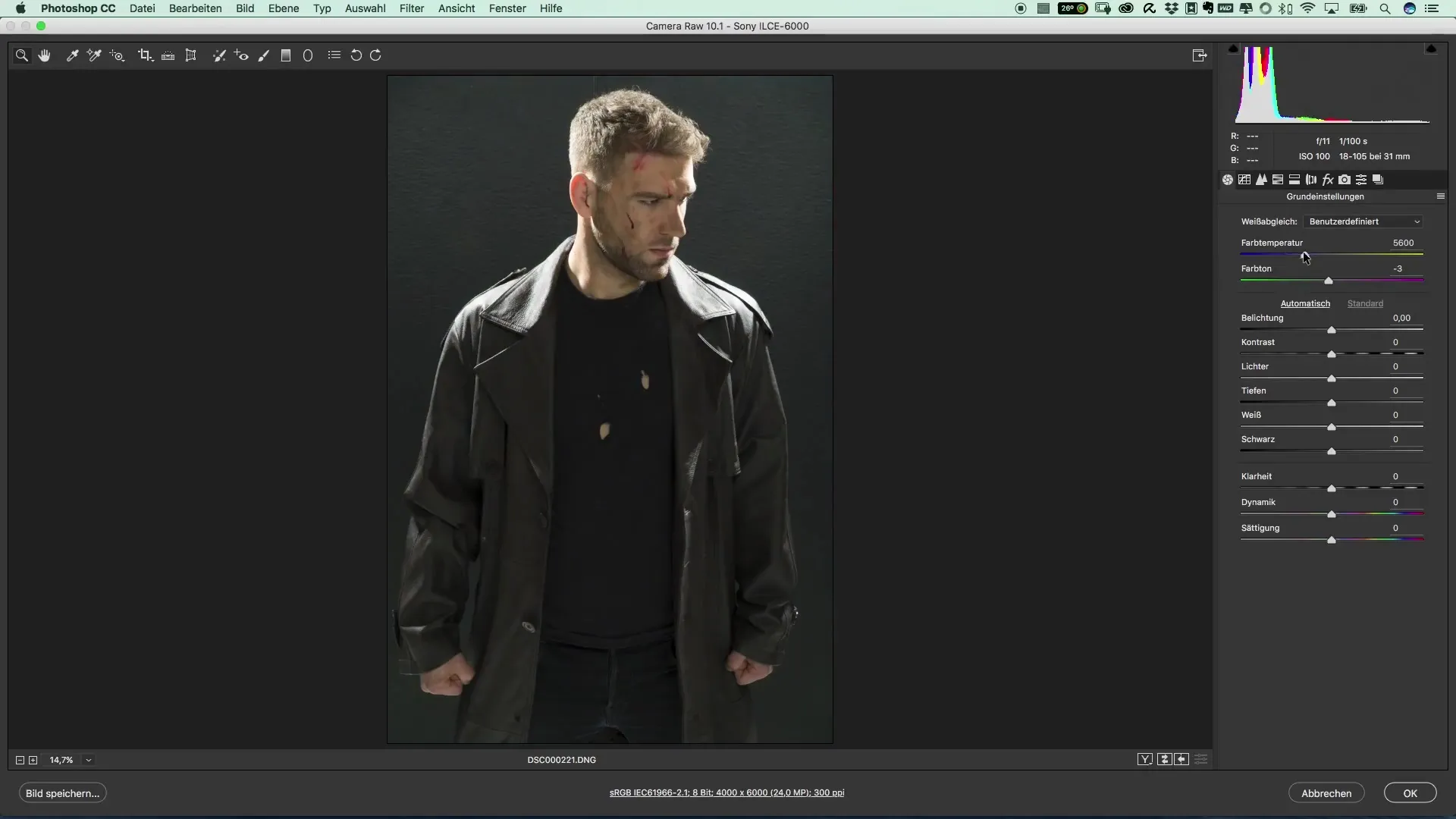
Seejärel kohanda valgust ja kontrasti. Esiteks, säritus – tõsta see õrnalt, et rõhutada rohkem detaile pildis. Eesmärk on rõhutada kontraste, ilma et pilt ülevalgustatuks näeks.
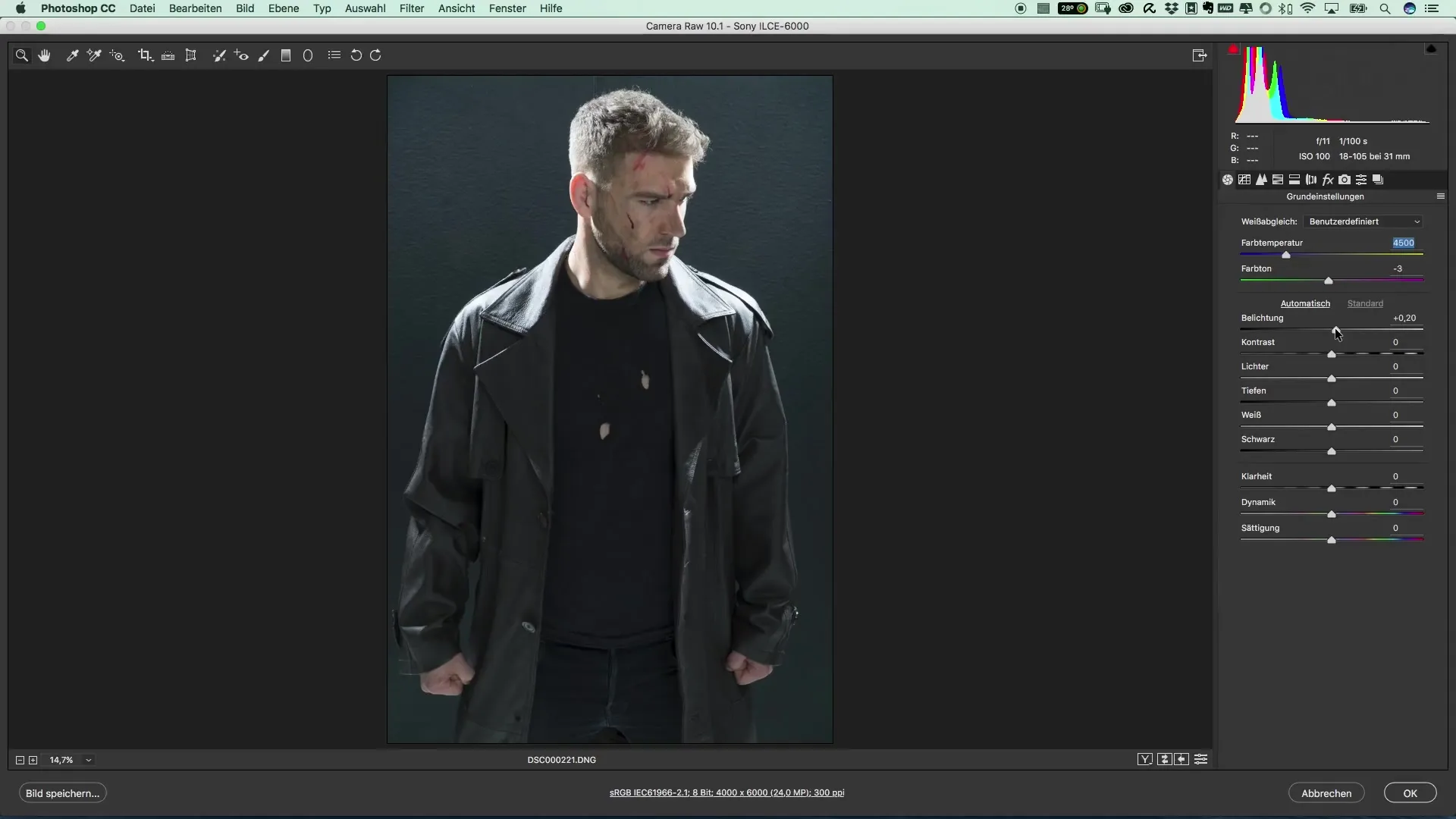
Nüüd tuleb tähtsaim osa: valgustuse ja sügavuse täpsustamine. Need reguleerijad on otsustavad sinu pildi graafilise plastilisuse jaoks. Lükka valguseid vasakule, et vältida ülevalgustamist, ja töötle sügavusi, et välja tuua detaile tumedates piirkondades.
Järgmised sammud hõlmavad valgete alade kohandamist, et saavutada tasakaalustatud värvide jaotust. Selle kohanduse saad teha väga peenuselt, et pilt näeks harmoonilisem välja.
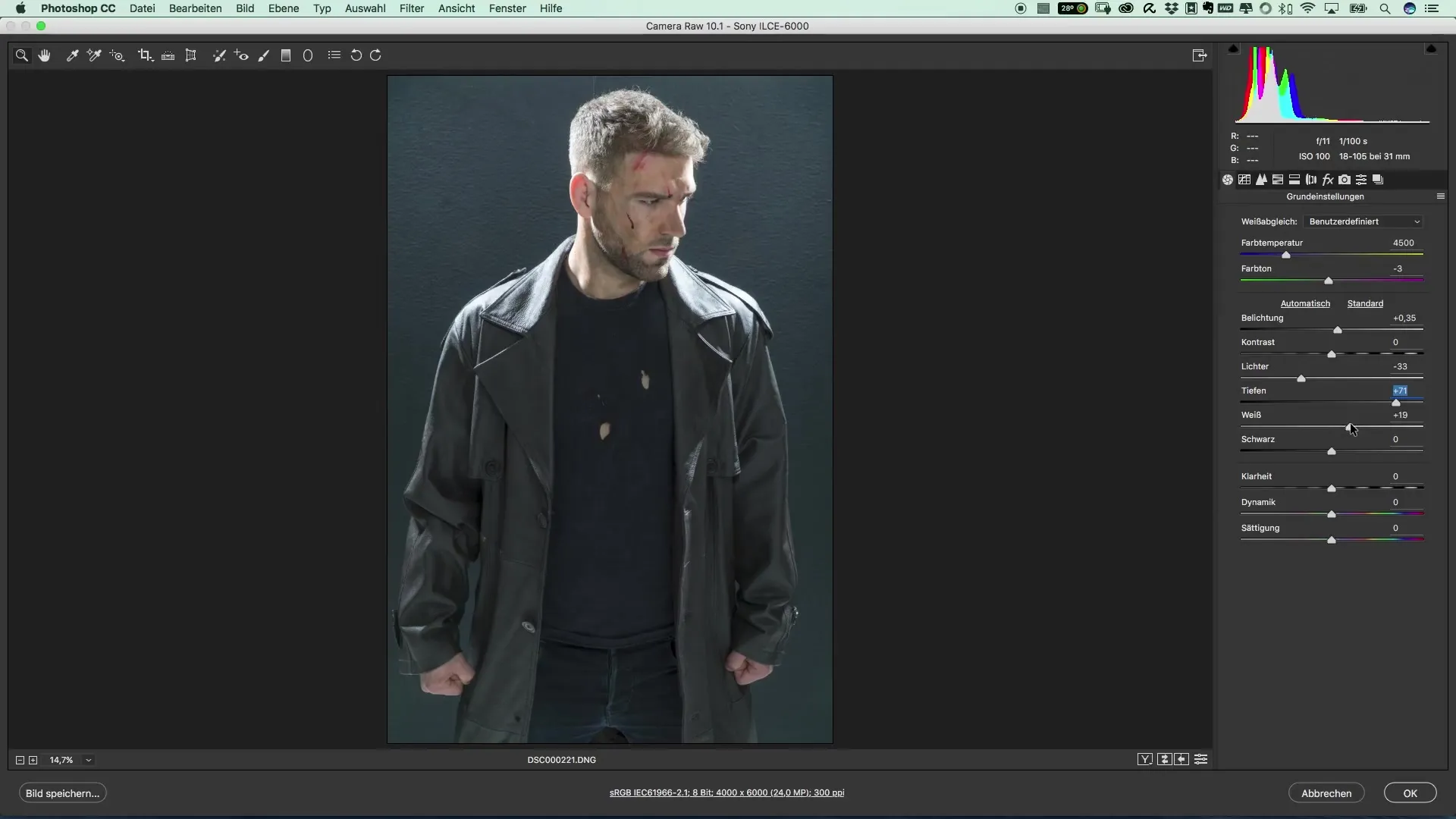
Tihti alahinnatud, kuid võimas reguleerija on selguse reguleerija. Siin saad tõhustada kontuure. Ära aga liialda, jää mõistlikku piiridesse, et saavutada realistlik ja samas muljetavaldav tulemus.
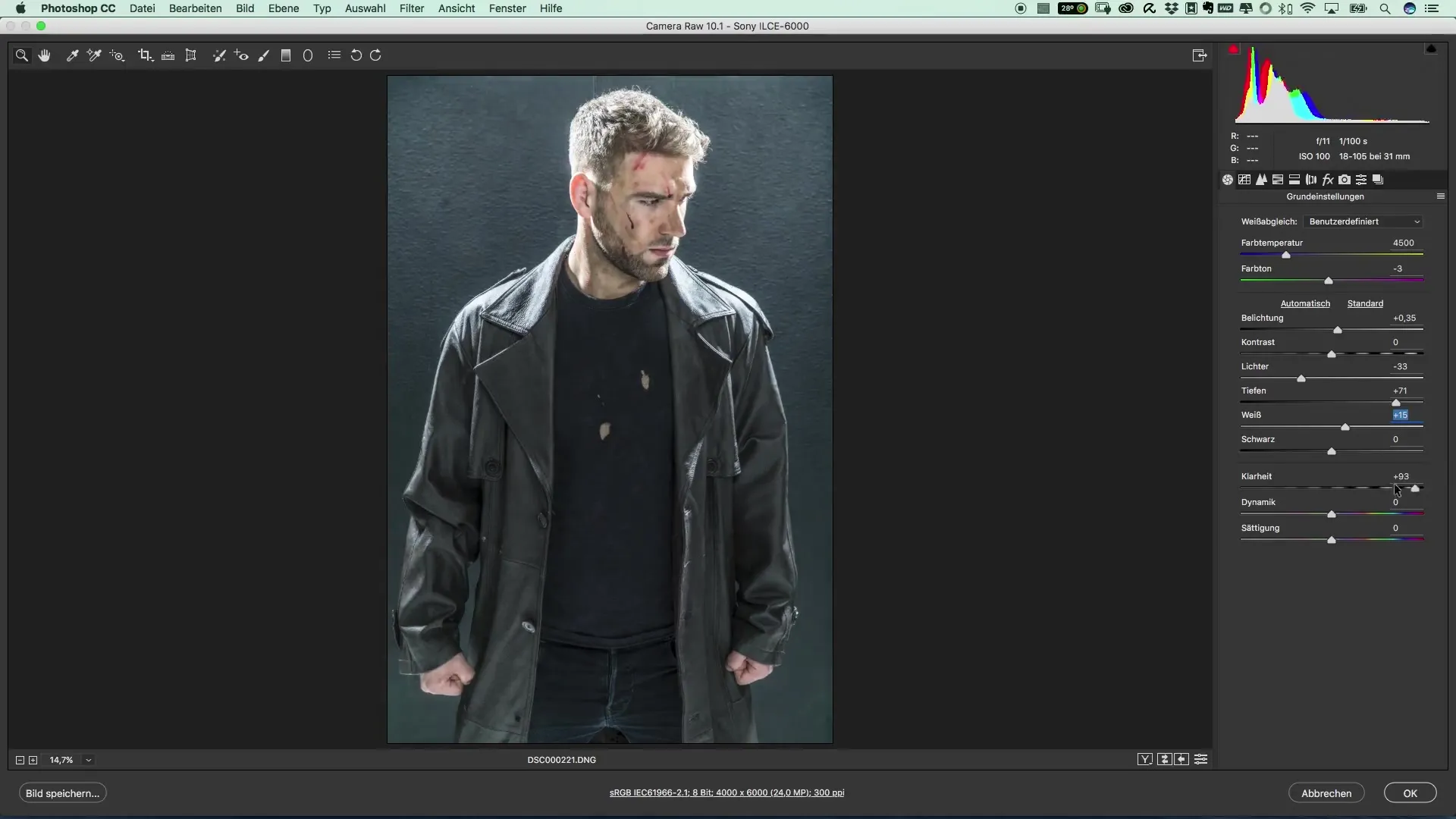
Pärast selguse seadmist peaksid hoolitsema värvide eest. Vaata HSL väärtusi (toonus, küllastus, heledus) ja mängi nendega, et teatud piirkondades rohkem mõju saavutada. Alusta punaste totonlitega, kuna need on enamasti juhtivad portreedel ja võivad anda olulisi aktsente.
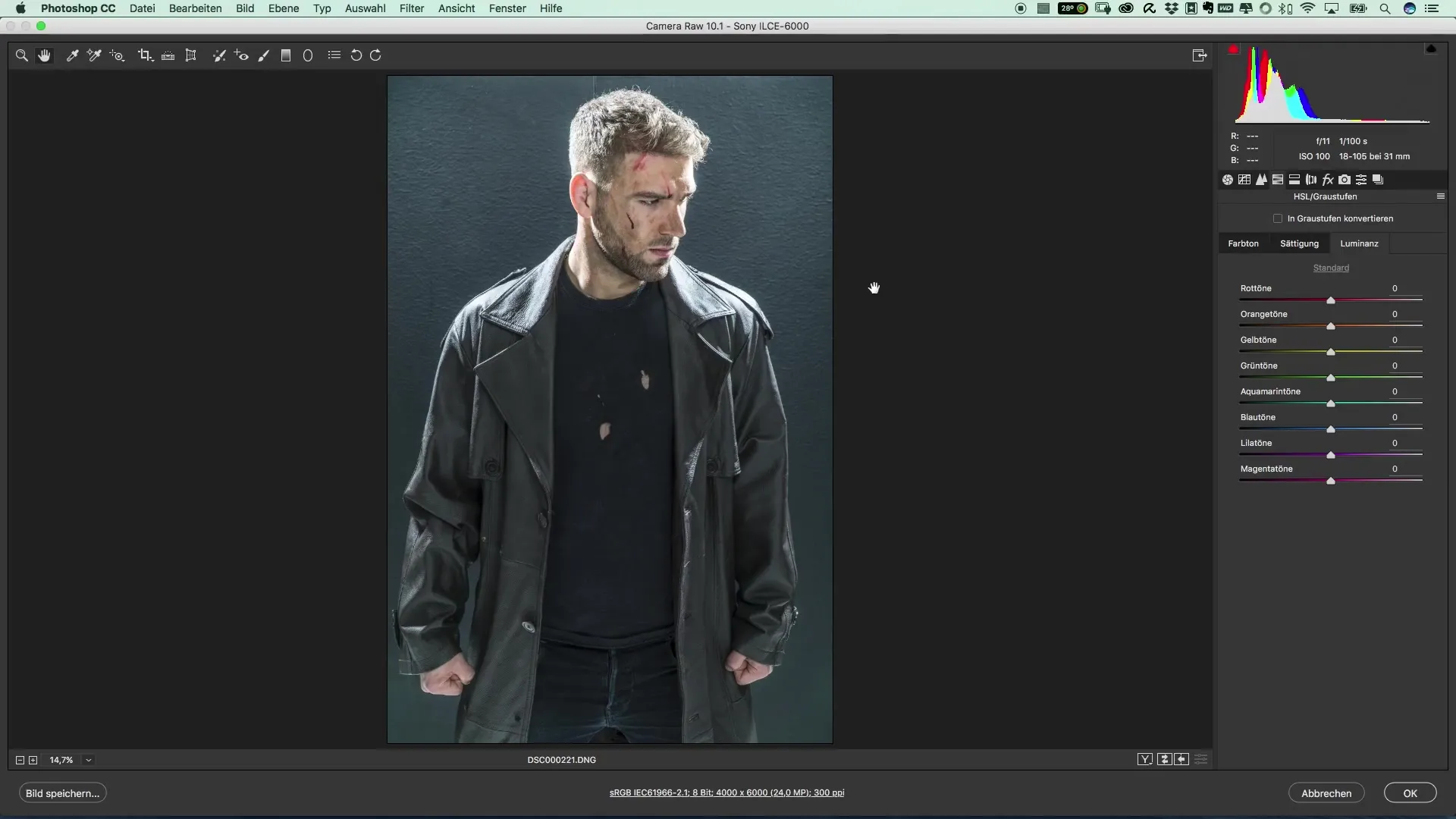
Kui oled värvidega rahul, kinnita muudatused ja mine tagasi Photoshopi. Siin saad kohe näha erinevust töötlemata ja töödeldud pildi vahel. Enne-pärast vaade annab sulle hea ülevaate parendustest.
Kokkuvõte – Populaarsed filmiplaanid ja kinoefektid: The Punisheri stiil
Erinevalt tavalisest pilditöötlemisest keskendud siin väga sihipäraselt tehnikale, et kohandada dramaatiliselt ja kinoefektiga plakateid nagu "Punisheri" oma päritolu. Tundliku mänguga särituse, värvide ja teravustega saavutad pildikvaliteedi, mis on nii kunstiline kui ka professionaalne.
Korduma kippuvad küsimused
Kuidas saaksin pilti paremaks värvide osas?Käita HSL-seadeid, et töötleda teatud värvide heledust ja küllastust.
Miks on selgus oluline?Selguse regulaator tõhustab kontuure, mis annab sinu pildile rohkem sügavust ja struktuuri.
Kuidas saan veenduda, et ma ei ülevalgusta?Vaata valguseid ja kohanda neid, et vältida pildi ülevalgustamist.


